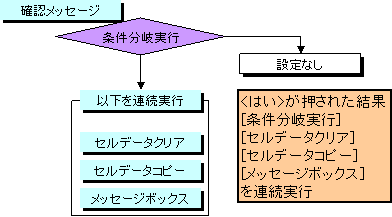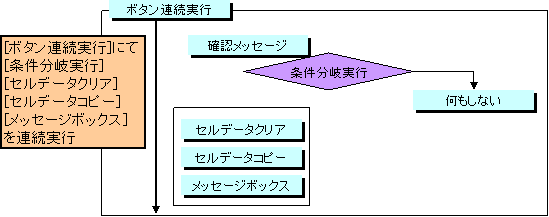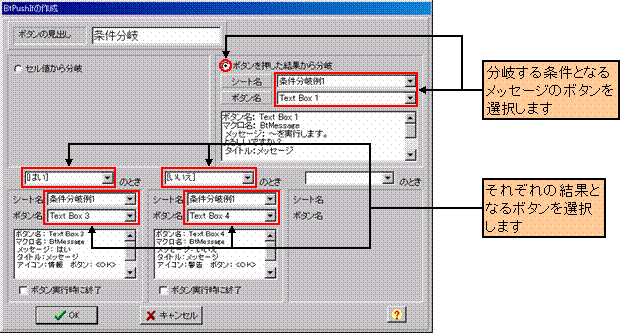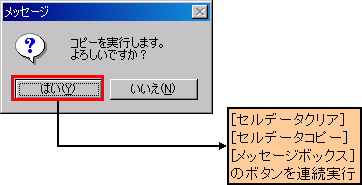|
|
|
|
|
|
|
|
|
|
|
�StiLL��f�U�C�����022 �V�X�e��--����������s2�@�{�^�������������ʂ��番�� |
|
|
|
|
|
|
|
|
|
|
|
�Q�Ɨ�ł́A���p���Ă���Excel�̃o�[�W������2002�AStiLL�̃o�[�W������StiLL21V6�ł����A���ɒ��ӏ��� |
|
���������Excel/StiLL�̃o�[�W�����͖₢�܂���B |
|
|
|
|
|
|
���m�F�̃��b�Z�[�W�����������ʂ���A����������s����ݒ�̂��Љ�ł��B���ɁA�{�^���A�����s�Ƒg�ݍ��킹�Ďg���ꍇ�́A�ݒ�̎d���ɒ��ӂ��K�v�ł��B |
���Ή����@�F����������s��[�{�^�����s���ɏI��]�́A�{�^���A�����s�ɂď���������s���܂ރ{�^�������s����ꍇ�Ɏg�p���܂��B���̐ݒ���s���ƁA�{�^���A�����s�̈Ȍ�̃{�^�������s�����A�����ŏ������~�܂�܂��B |
���Q�l�܂łɁB���Љ��@�\�̗���A�ȉ���URL�ɂČ��J���Ă��܂��B���ЎQ�Ƃ��������Bhttp://www.still.co.jp/still/template/ex022sms.xls |
|
|
|
|
|
|
|
|
|
|
|
���Љ��[����������s]�@�\�̗�́A����URL�Ɍ��J���Ă܂��B���ЎQ�Ƃ��������B |
|
|
http://www.still.co.jp/still/template/ex022sms.xls |
|
|
|
|
|
�Ȃ����̗�́AWEB�ŊJ�����ɔC�ӂ̏ꏊ�ɕۑ���AExcel�ŊJ���Ă��g�p���������B |
|
|
|
|
|
|
|
|
|
|
|
|
���{�^�������������ʂ��番�� |
|
|
|
|
|
|
|
���}�̂悤�Ȋm�F�̃��b�Z�[�W���\������܂��B |
|
|
|
|
|
|
|
|
|
|
|
|
|
|
|
|
|
|
|
|
|
|
|
|
|
|
|
|
|
|
|
|
|
|
|
|
|
|
|
|
|
|
|
|
|
|
|
|
|
|
|
|
|
|
|
���̃��b�Z�[�W�ɂāA[�͂�]�������ꂽ�Ƃ��Ɏ��s�����{�^���A[������]�������ꂽ�Ƃ��Ɏ��s |
|
����{�^���Ƃ��܂��B |
|
|
|
|
|
|
|
�܂��A���b�Z�[�W��\������{�^�����쐬���A���ꂼ��̌��ʂƂȂ�{�^�����쐬���Ă����܂��B |
|
�����āA��������̃{�^����ݒ肵�Ă����܂��B |
|
|
|
|
|
|
|
|
|
|
|
|
|
|
|
|
|
|
|
|
|
|
|
|
|
|
|
|
|
���[����������s��1]�V�[�g���Q�Ƃ��������B |
|
|
|
|
|
|
|
|
|
|
|
���{�^���A�����s�Ə���������s�̑g�ݍ��킹 |
|
|
|
|
|
�{�^���A�����s�ɂāA����������s�����s����ہA�����̗���ɒ��ӂ�����K�v������܂��B |
|
�Ⴆ�A���}�̂悤�Ȋm�F�̃��b�Z�[�W���\������A[�͂�]�������ꂽ�ۂɕ����̃{�^����A�� |
|
���s����ݒ�����܂��B |
|
|
|
|
|
|
|
|
|
|
|
|
|
|
|
|
|
|
|
|
|
|
|
|
|
|
|
|
|
|
|
|
|
|
|
|
|
|
|
|
|
|
|
|
|
|
|
|
|
|
|
|
���̏ꍇ�A�ݒ���@�Ƃ��Ă͈ȉ���2�ʂ肪����܂��B |
|
|
|
|
|
�@����������s�Ƀ{�^���A�����s��g�ݍ��킹�� |
|
|
|
|
|
����������s�̌��ʂɁA�A�����s������ݒ�����܂��B |
|
|
|
|
|
|
|
|
|
|
|
|
|
|
|
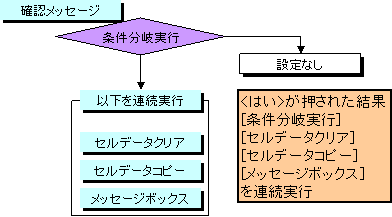
|
|
|
|
|
|
|
|
|
|
|
|
|
|
|
|
|
|
|
|
|
|
|
������ |
|
|
|
|
|
|
|
|
|
|
|
|
|
|
|
|
|
�͂� |
|
|
|
|
|
|
|
|
|
|
|
|
|
|
|
|
|
|
|
|
|
|
|
|
|
|
|
|
|
|
|
|
|
|
|
|
|
|
|
|
|
|
|
|
|
|
|
|
|
|
|
|
|
|
|
|
|
|
|
|
|
|
|
|
|
|
|
|
|
|
|
|
|
|
|
|
|
|
|
|
|
|
���[����������s��2]�V�[�g���Q�Ƃ��������B |
|
|
|
|
|
|
|
|
|
|
|
�A�{�^���A�����s�ɏ���������s��g�ݍ��킹�� |
|
|
|
|
|
�{�^���A�����s�ɏ���������s��g�ݍ��݂܂��B |
|
|
|
|
|
|
|
|
|
|
|
|
|
|
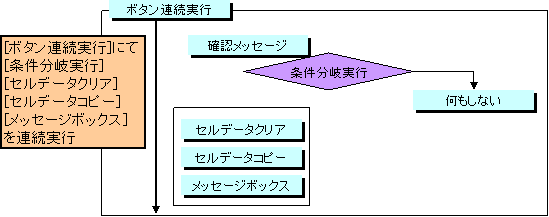
|
|
|
|
|
|
|
|
|
|
|
|
|
|
|
|
|
|
|
|
|
|
|
|
|
|
|
|
|
|
|
|
|
|
|
|
|
|
|
|
|
|
|
|
|
|
������ |
|
|
|
|
|
|
|
|
|
|
|
|
|
|
|
|
|
|
|
|
|
|
|
|
|
|
|
|
|
|
|
|
|
|
|
|
|
|
|
|
|
|
|
|
|
|
|
|
|
|
|
|
|
|
|
|
|
|
|
|
|
|
|
|
|
|
|
|
|
|
|
|
|
|
|
|
|
|
|
|
|
|
|
|
���ӁF |
|
|
|
|
|
|
|
|
|
���̏ꍇ�A���̃��b�Z�[�W�ɂ�[������]��I�������ꍇ���A[�Z���f�[�^�N���A]�Ȍ� |
|
|
3�̃{�^�������s���Ă��܂��܂��B |
|
|
|
|
|
|
[������]�������ꂽ��́A�Ȍ�̃{�^���A�����s�͎��{���܂���̂ŁA[�������Ȃ�]�� |
|
|
���s���A[�{�^�����s���ɏI��]����ݒ肪�K�v�ł��B |
|
|
|
|
|
|
|
|
|
|
|
|
|
|
|
|
|
|
|
���[����������s��3]�V�[�g���Q�Ƃ��������B |
|
|
|
|
|
|
|
|
|
|
|
|
|
|
|
|
Copyright(C) �A�C�G���A�C�����������@���f�]�ڂ��ւ��܂� |
|
|
|
|
|
|
|
|
|
|